Cómo usar la aplicación de clima de Apple en tu iPhone
La aplicación del clima integrada en tu iPhone puede que no ofrezca todas las características de las aplicaciones dedicadas de terceros, pero no se queda atrás. A través de la aplicación del clima, puedes consultar el clima actual, ver el pronóstico por hora y visualizar el pronóstico de los próximos 10 días.


La aplicación también muestra otros tipos de datos como la calidad del aire, el índice UV, el viento, la precipitación, la humedad y la presión atmosférica. Puedes agregar otras ubicaciones además de la actual para realizar un seguimiento de sus patrones climáticos. Una función de notificaciones te alertará sobre tipos específicos de clima, incluyendo la lluvia y la nieve.
La aplicación del clima de Apple se ha beneficiado de algunas mejoras recientes. Después de adquirir la muy aclamada aplicación del clima Dark Sky en 2020, Apple la descontinuó a principios de 2023. Sin embargo, muchas de las características de Dark Sky se han transferido a la aplicación tradicional del clima.
Lo que necesitarás para usar la aplicación del clima de Apple
La aplicación del clima está integrada en iOS, por lo que no necesitas descargarla. En caso de que desaparezca, puedes descargarla e instalarla desde la App Store.
Cómo usar la aplicación del clima de Apple
Abre la aplicación por primera vez y te pedirá que uses tu ubicación. Para obtener automáticamente el clima sin importar dónde te encuentres, permite compartir la ubicación mientras usas la aplicación. La pantalla mostrará entonces la temperatura actual para tu ciudad o ubicación actual.
 Despliegue del BlackBerry Enterprise Server (BES) en 10 dulces pasos
Despliegue del BlackBerry Enterprise Server (BES) en 10 dulces pasosToca la notificación en la parte inferior que dice "Toca para más detalles". La siguiente pantalla muestra la temperatura proyectada para los próximos 10 días (Figura A).
Figura A
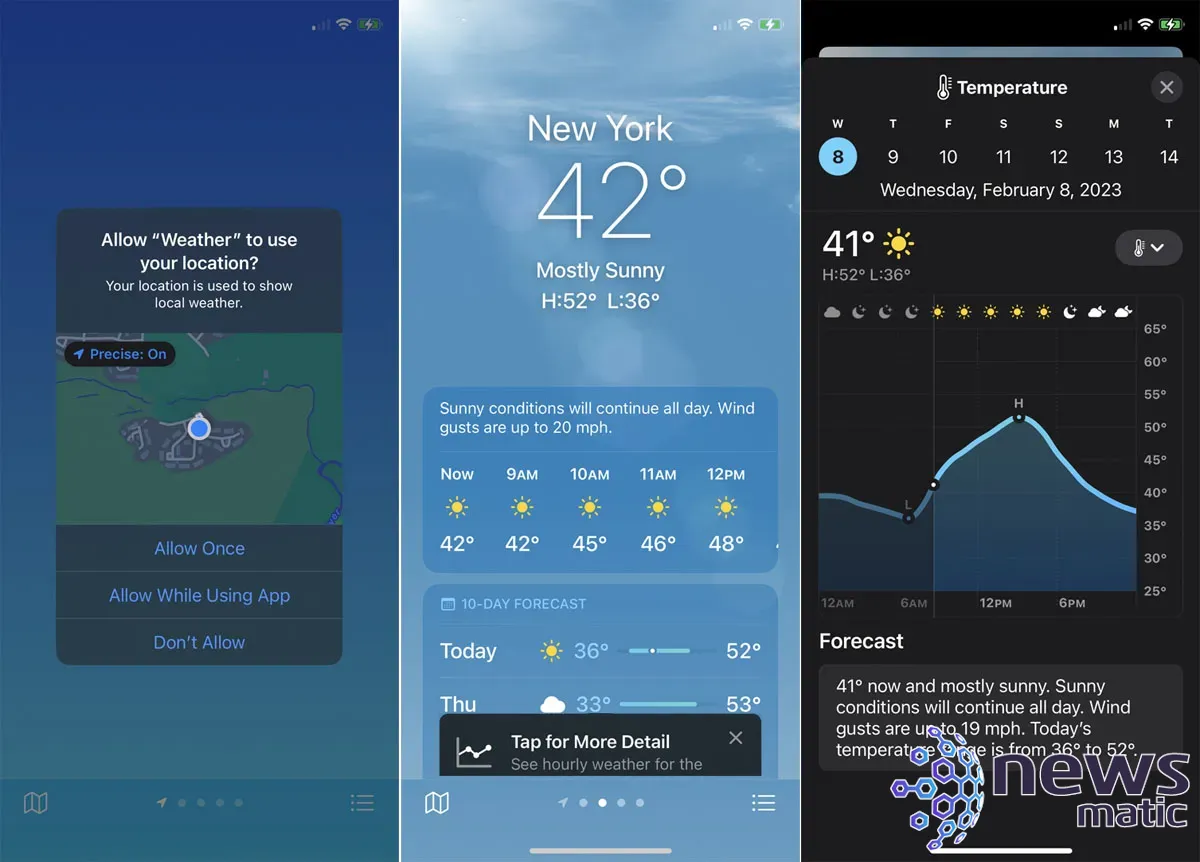
Regresa a la pantalla principal. El panel superior muestra las temperaturas esperadas y las condiciones climáticas para las próximas 24 horas. Desliza hacia la izquierda en este panel para ver el pronóstico por cada hora (Figura B).
Figura B
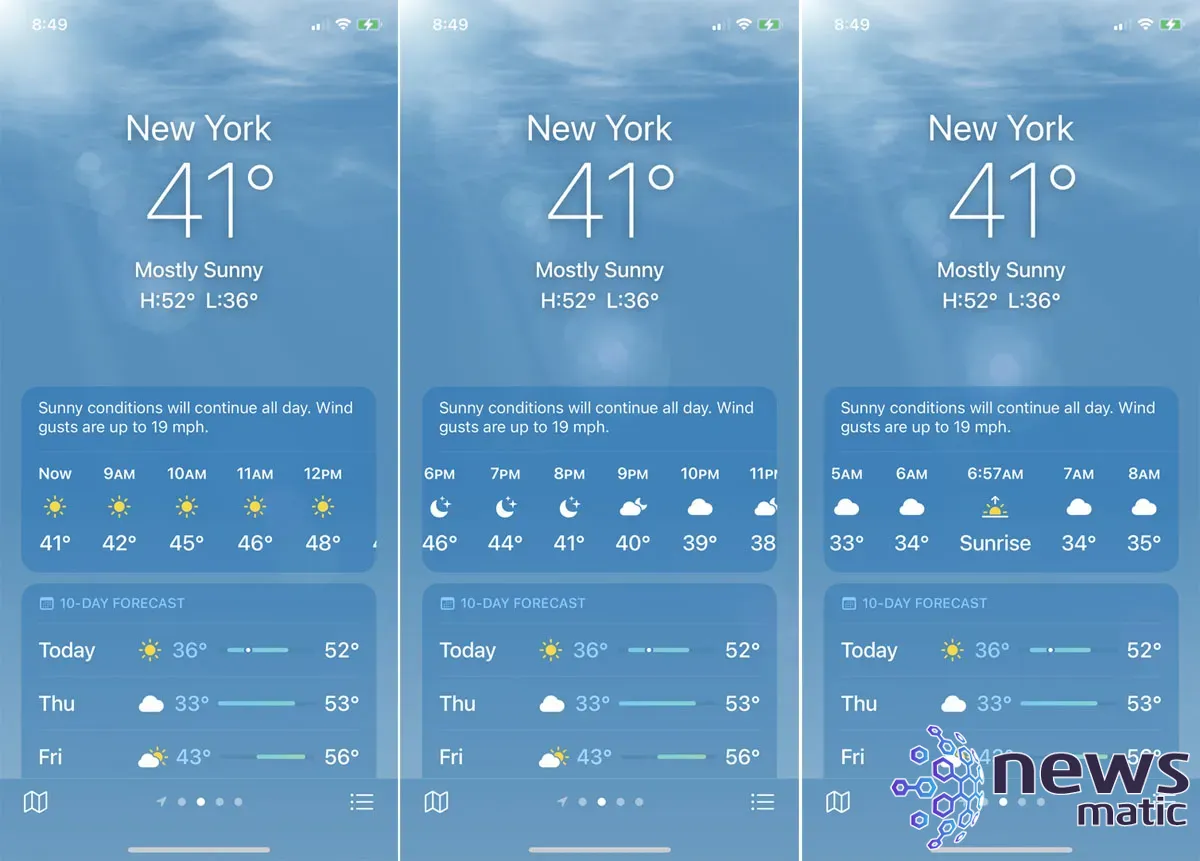
 Zenprise: La solución para monitorear y administrar sistemas de correo electrónico empresarial.
Zenprise: La solución para monitorear y administrar sistemas de correo electrónico empresarial.El siguiente panel muestra el pronóstico de los próximos 10 días. Desliza hacia abajo para ver datos sobre la calidad del aire, la precipitación, el índice UV, los horarios de la puesta y salida del sol, el viento, la humedad, la visibilidad y la presión atmosférica (Figura C).
Figura C
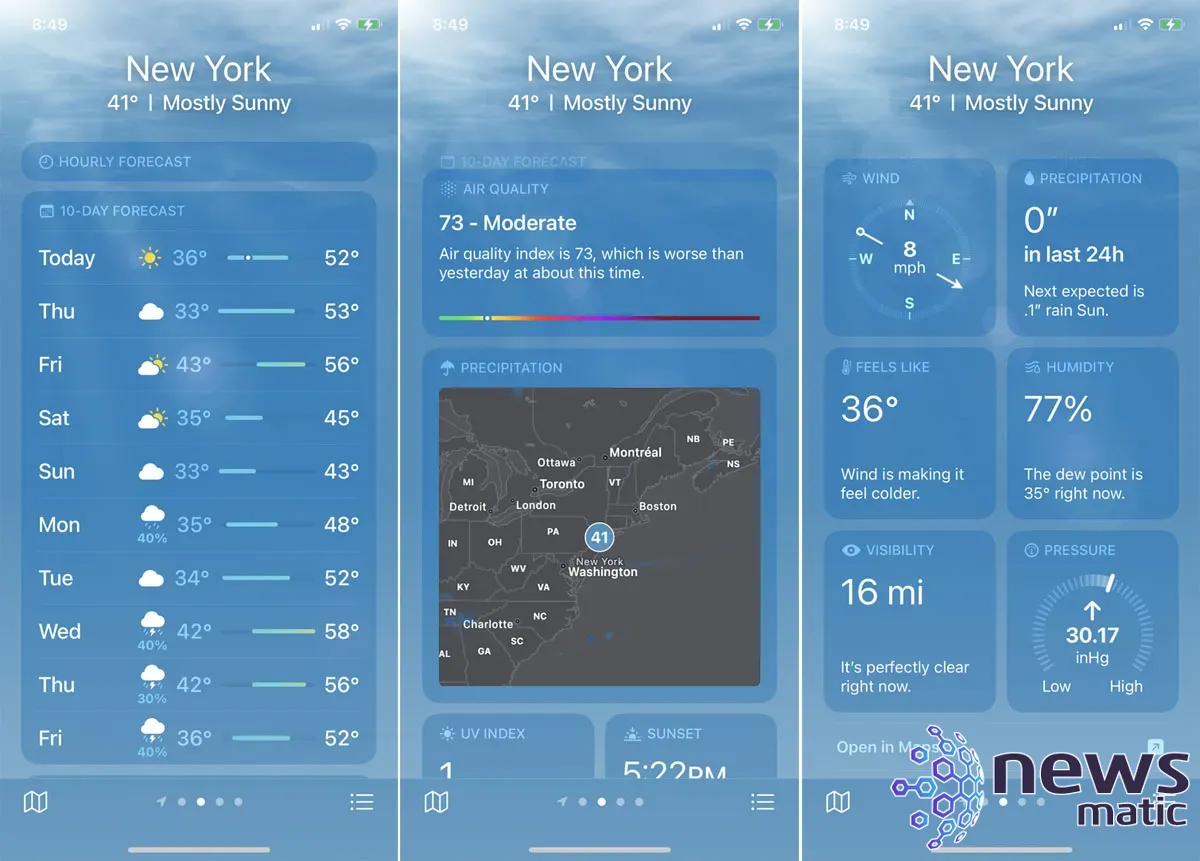
Desliza hacia arriba hasta la parte superior de la pantalla. Toca cada panel para ver la pantalla de detalles y mostrarte el pronóstico de los próximos 10 días. Desde la pantalla de detalles de la mayoría de los paneles, toca la flecha hacia abajo para cambiar a otro factor, como el viento, la precipitación o la humedad (Figura D).
Figura D
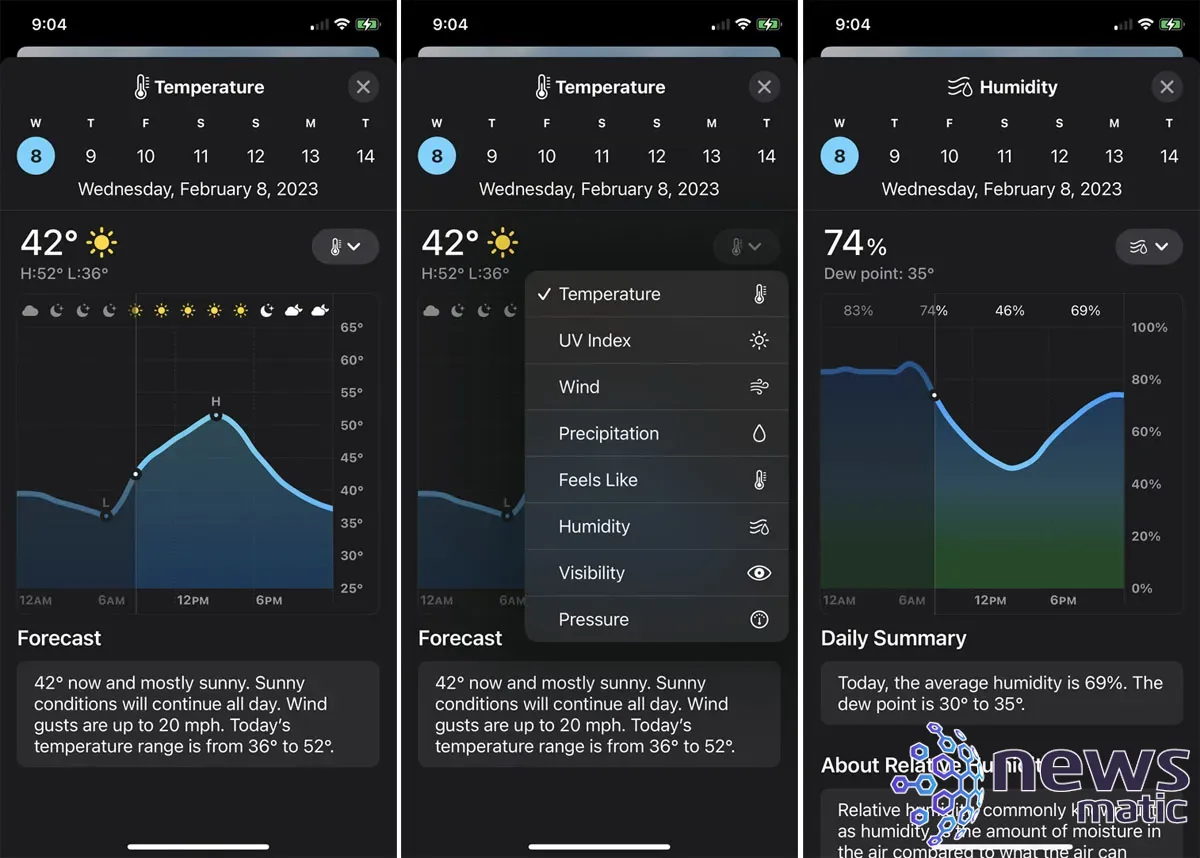
 Google sorprende con su nueva plataforma Android para teléfonos móviles
Google sorprende con su nueva plataforma Android para teléfonos móvilesPara ver un mapa del clima, toca el icono en la esquina inferior izquierda. El mapa muestra la temperatura en tu ubicación con visuales cambiantes del pronóstico de las próximas 12 horas. Toca el tercer icono en la esquina superior derecha para cambiar la visualización entre precipitación, temperatura y calidad del aire. Cuando hayas terminado, toca "Hecho" (Figura E).
Figura E
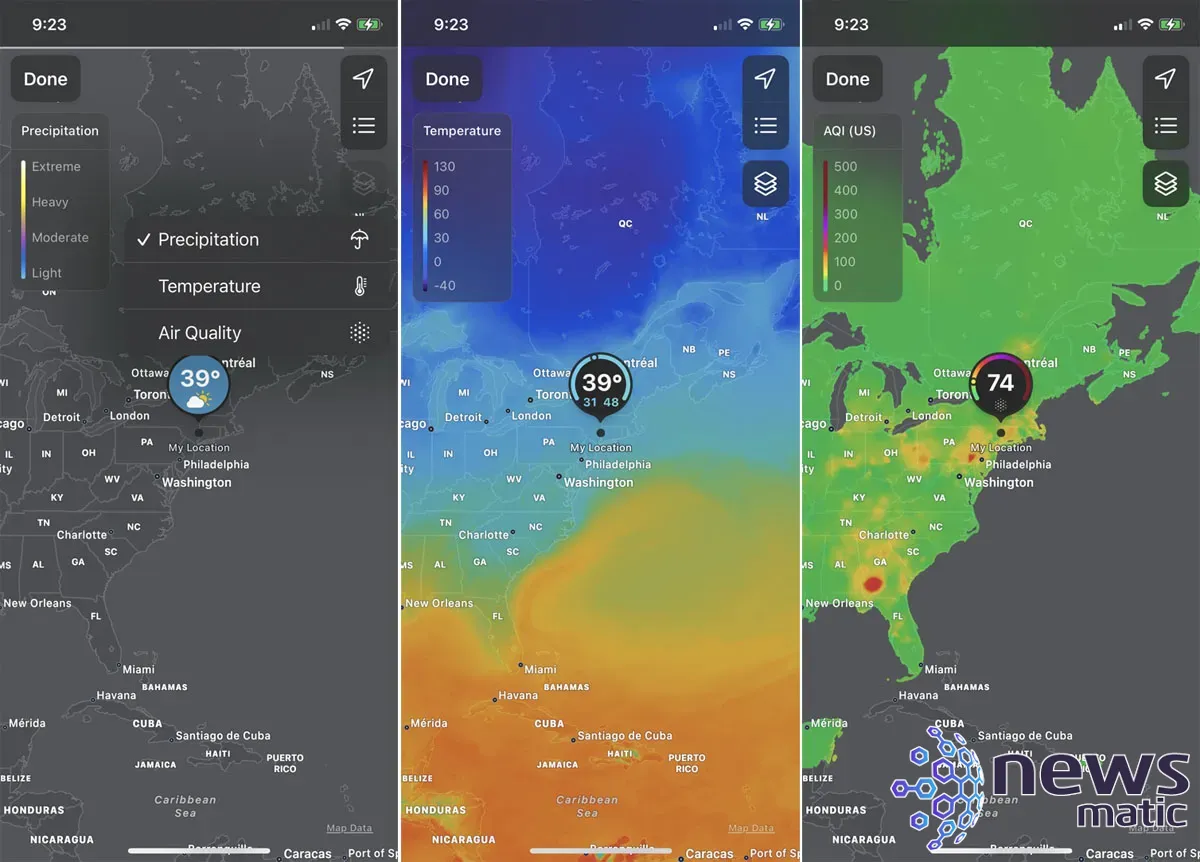
A continuación, puedes agregar más ciudades y ubicaciones a la aplicación para realizar un seguimiento de sus condiciones climáticas. Toca el icono en la esquina inferior derecha. En la siguiente pantalla, toca el icono de tres puntos en la parte superior y selecciona "Editar lista". Elimina cualquier ciudad existente que no desees rastrear (Figura F).
Figura F
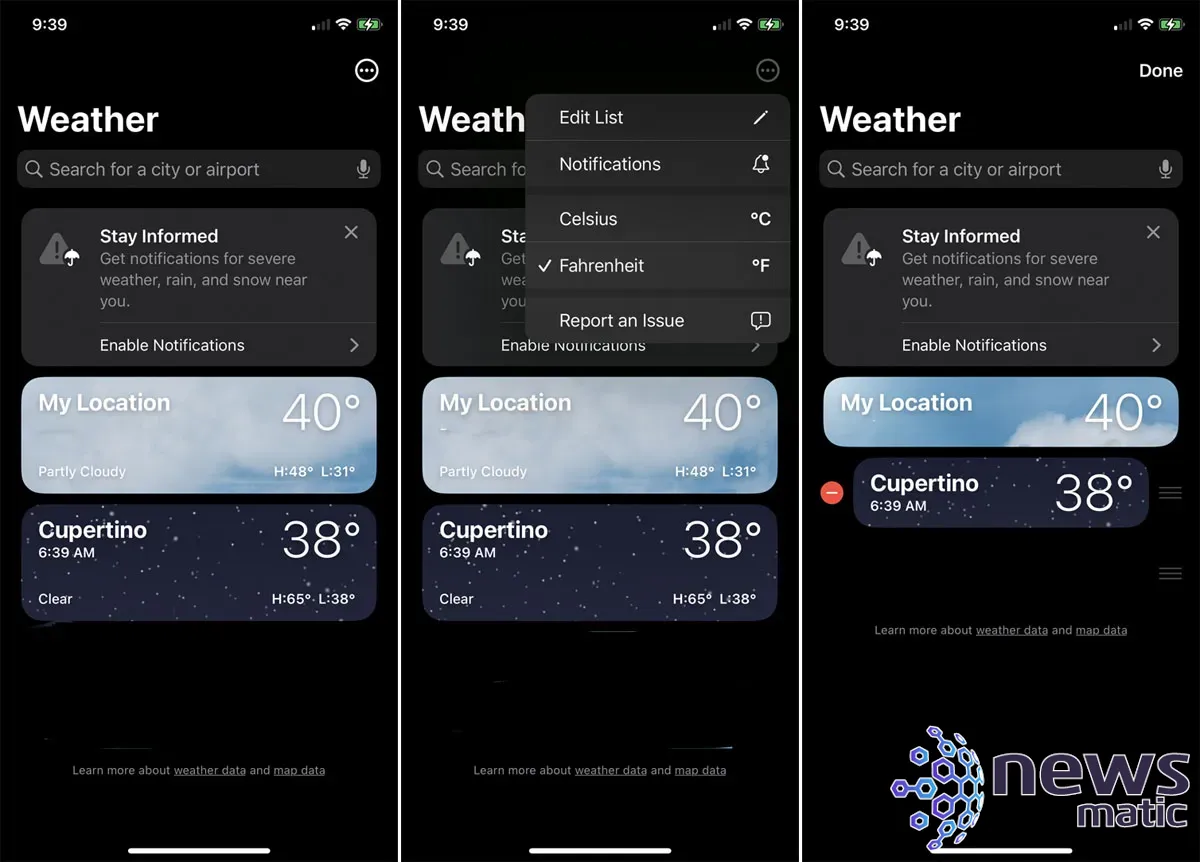
 Cómo enviar mensajes de texto desde Outlook a tu teléfono celular
Cómo enviar mensajes de texto desde Outlook a tu teléfono celularPara agregar una nueva ciudad o aeropuerto, comienza a escribir su nombre en el campo de búsqueda en la parte superior y luego elígelo de la lista. Toca "Agregar". Repite ese paso para cualquier ciudad adicional que desees ver. Luego puedes ver cada ciudad deslizando hacia la izquierda y la derecha (Figura G).
Figura G
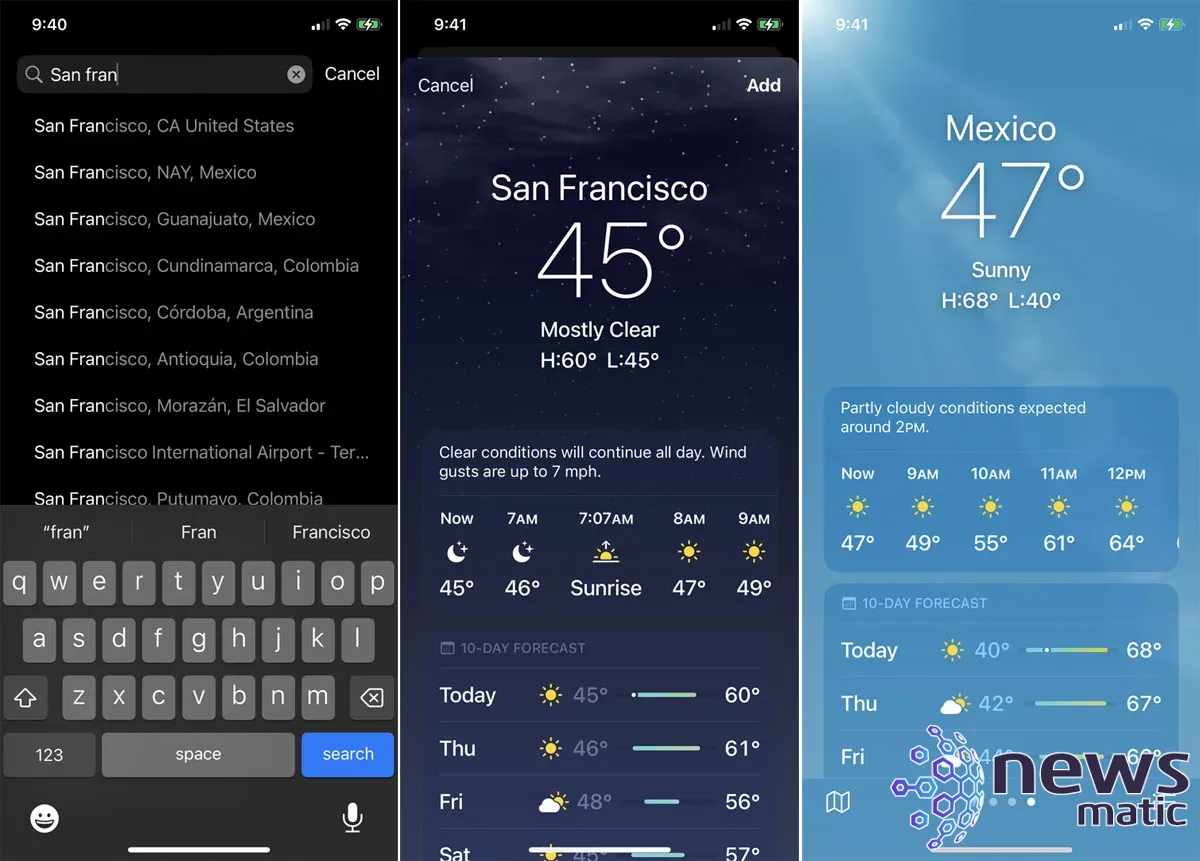
Por último, puedes configurar notificaciones para que te alerten sobre ciertos tipos de condiciones climáticas. Toca el icono en la esquina inferior derecha, toca el icono de tres puntos y luego selecciona "Notificaciones". Toca "Continuar" y luego "Permitir" para permitir las notificaciones.
Selecciona una ciudad para la cual deseas configurar notificaciones y luego activa los interruptores para "Clima severo" y/o "Precipitaciones de la próxima hora", según lo que desees incluir. Toca "Hecho" y las notificaciones aparecerán en tu teléfono en caso de esas condiciones (Figura H).
Figura H
 Las 10 mejores distribuciones de Linux para tu netbook
Las 10 mejores distribuciones de Linux para tu netbook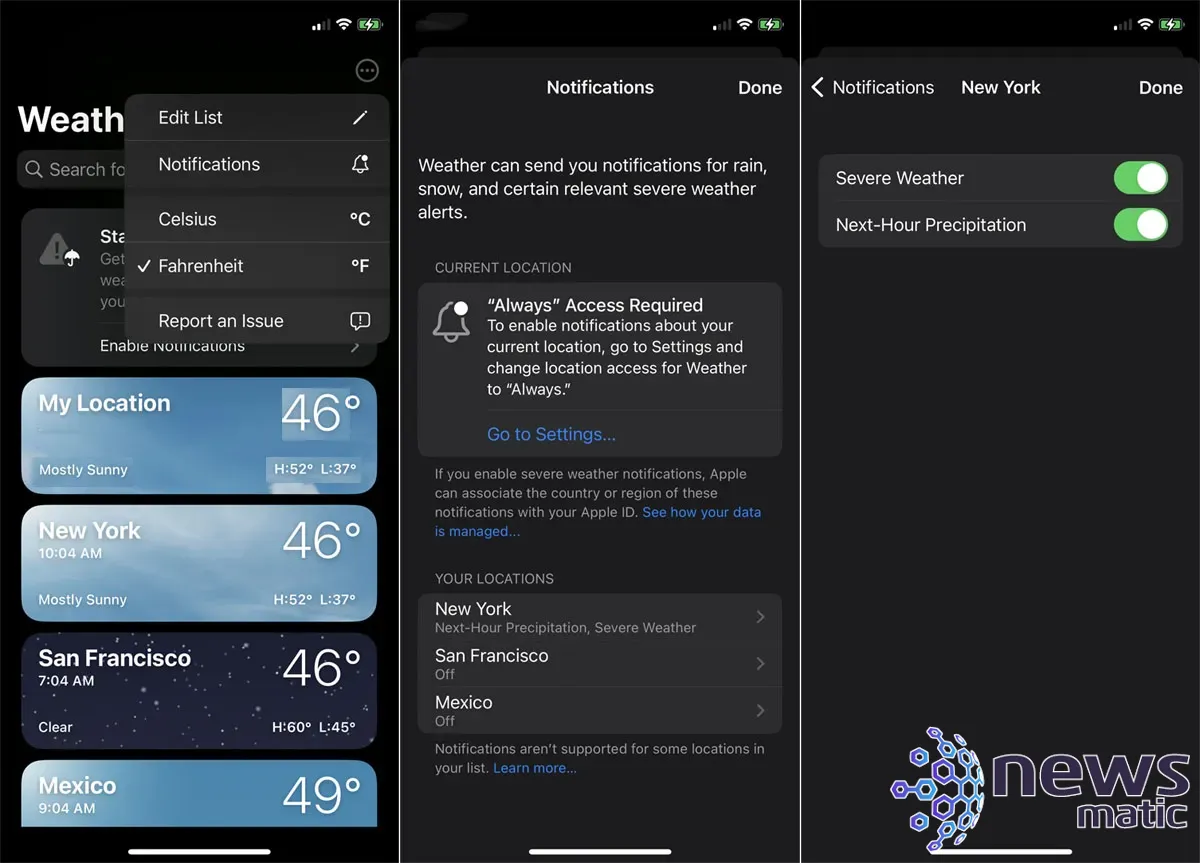
Si tienes ganas de más contenido relacionado con Apple, no te pierdas estos artículos: Cómo resolver errores al intentar activar la Protección Avanzada de Datos y un vistazo al MacBook Pro con chips M2 Pro y M2 Max.
En Newsmatic nos especializamos en tecnología de vanguardia, contamos con los artículos mas novedosos sobre Móvil, allí encontraras muchos artículos similares a Cómo usar la aplicación de clima de Apple en tu iPhone , tenemos lo ultimo en tecnología 2023.

Artículos Relacionados